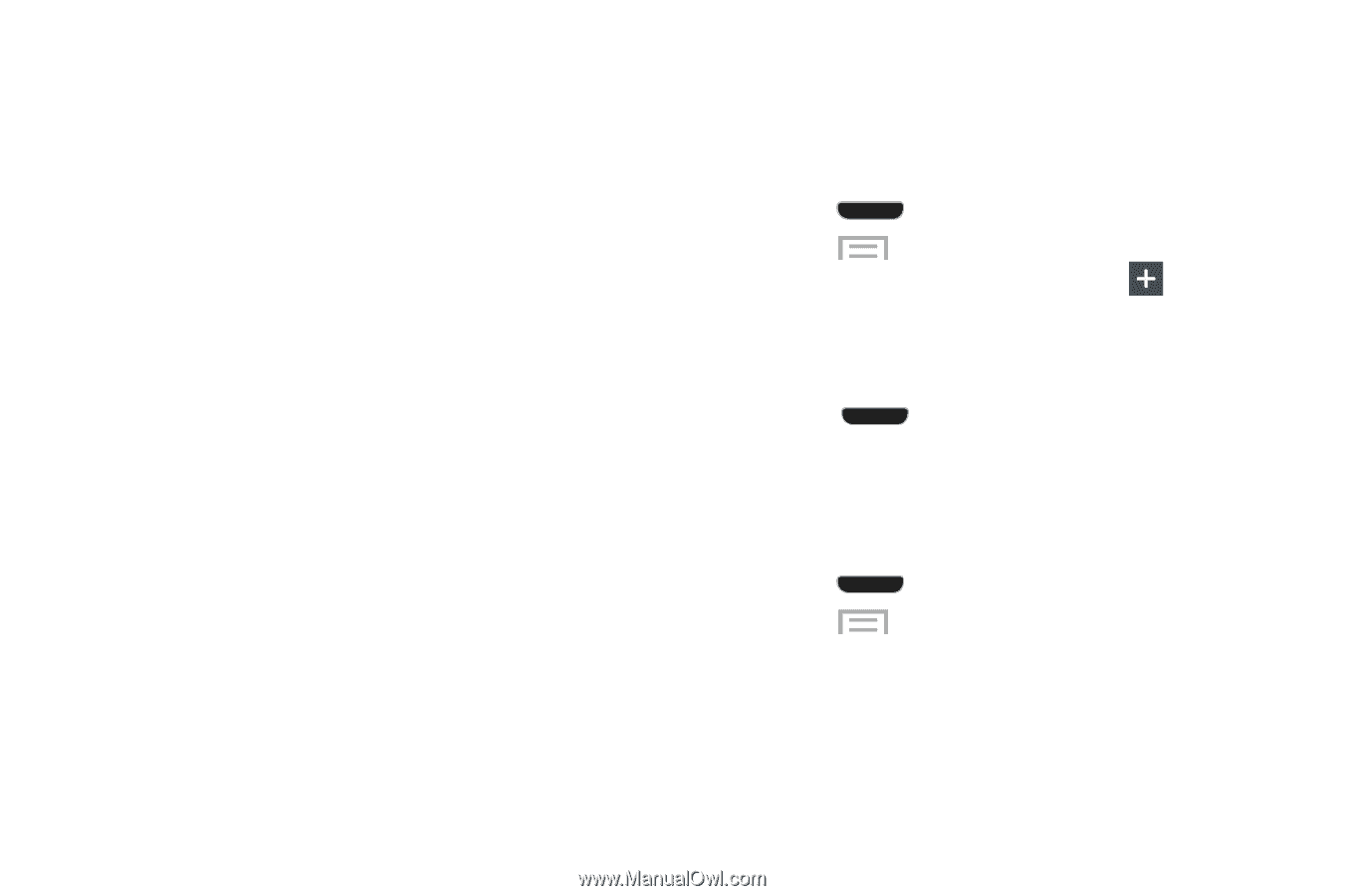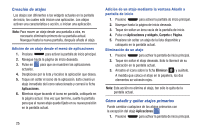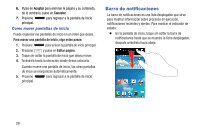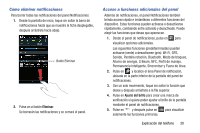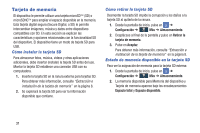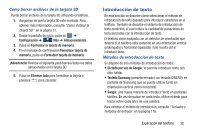Samsung SM-G730A User Manual At&t Wireless Sm-g730a Galaxy S3 Mini Jb Span - Page 35
Cambio del fondo de pantalla, Adición y eliminación de pantallas de inicio
 |
View all Samsung SM-G730A manuals
Add to My Manuals
Save this manual to your list of manuals |
Page 35 highlights
Cambio del fondo de pantalla Puede cambiar el fondo de sus pantallas de inicio siguiendo estos pasos: 1. Desde cualquier pantalla de inicio, toque sin soltar un área vacía de la pantalla. Aparecerá la ventanilla Pantalla de inicio. 2. Pulse en Definir fondo de pantalla. 3. Seleccione la ubicación donde le gustaría cambiar el fondo de pantalla. Pulse en Pantalla de inicio, Pantalla de bloqueo o Pantallas de inicio y bloqueo. 4. Pulse en una de las siguientes opciones: • Galería: seleccione un fondo entre las fotos que haya tomado con la cámara. • Fondos de pantalla en movimiento: seleccione un fondo de pantalla animado. Esta opción no está disponible para la pantalla de bloqueo. • Fondos de pantalla: seleccione entre muchos fondos de naturaleza muerta. 5. Seleccione un fondo de pantalla y pulse en Definir fondo, Realizado o Cancelar. Adición y eliminación de pantallas de inicio Puede añadir y eliminar pantallas de inicio. Puede tener hasta siete pantallas de inicio. Para añadir una nueva pantalla de inicio: 1. Presione para activar la pantalla de inicio principal. 2. Presione y pulse en Editar página. 3. Pulse en la pantalla de inicio que contiene . Se añadirá una nueva pantalla. 4. Si lo desea, toque sin soltar la nueva pantalla y arrástrela a una ubicación diferente. 5. Presione principal. para regresar a la pantalla de inicio Entonces podrá añadir elementos a la nueva pantalla de inicio. Para eliminar una pantalla de inicio: 1. Presione para activar la pantalla de inicio principal. 2. Presione y pulse en Editar página. 3. Toque sin soltar la pantalla de inicio que desea eliminar. 4. Arrástrela a la papelera ubicada en la parte superior de la pantalla. La página cambiará a rojo. 5. Si existen elementos en la pantalla de inicio, aparecerá el mensaje Eliminar página de pantalla de inicio. Explicación del teléfono 28